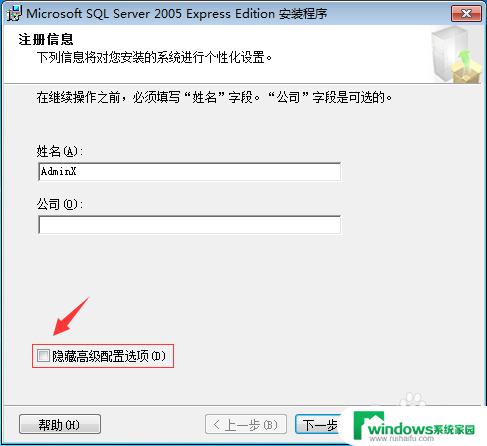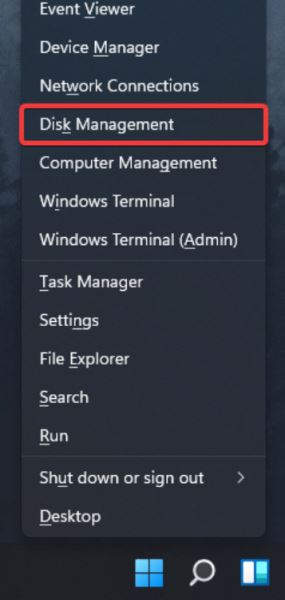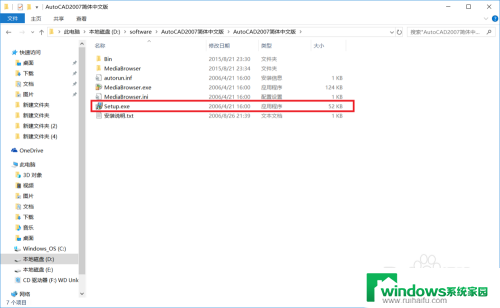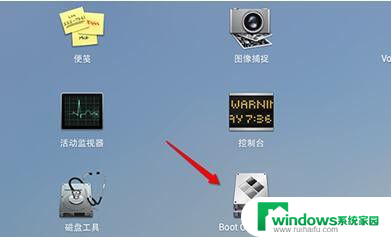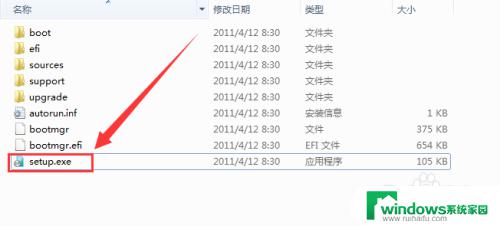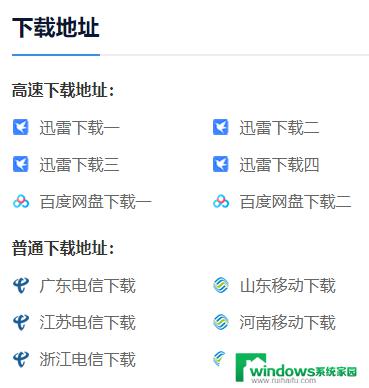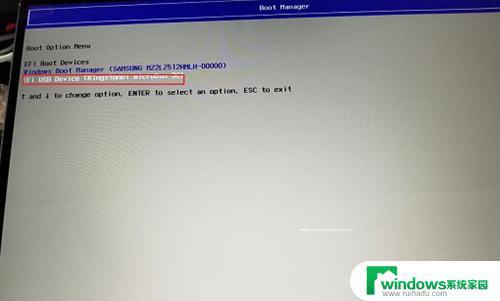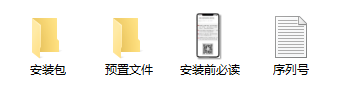uefi安装win732位系统详细教程 UEFI+MBR模式下WIN732的安装教程
uefi安装win732位系统详细教程,随着计算机技术的不断发展,UEFI已经成为了一种新的启动方式,它取代了传统的BIOS方式,成为了电脑启动的标准,相比较BIOS而言,UEFI具有更加丰富的功能和更好的稳定性,这也让越来越多的人选择使用UEFI来启动自己的电脑。但是对于一些初学者来说,UEFI的安装和使用可能还不太熟悉,特别是在安装WIN7 32位系统时。因此本文将为大家详细介绍UEFI MBR模式下WIN732的安装教程,帮助大家快速轻松地完成安装。
方法如下:
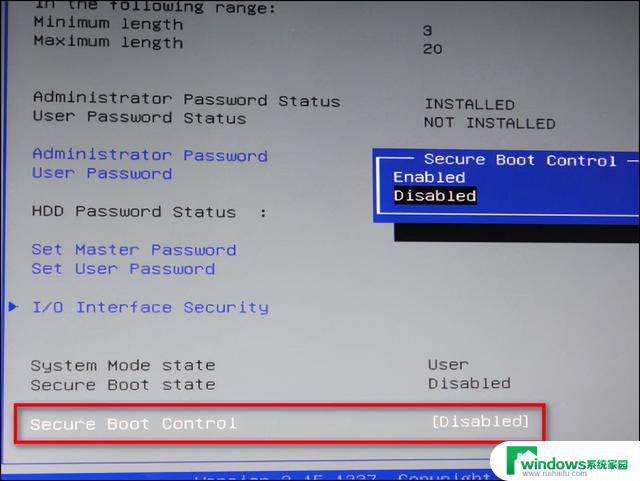
1.网上一直说64位UEFI+MBR只能安装X64的Win7,昨日偶然发现偶的台式机是UEFIX64 V2.1的,而我的主硬盘是128G的SSD。MBR格式的,安装的WIN7旗舰版32位,一直用的好好的,始终觉得新买的笔记本win10用不惯,于是打算折腾一下。
安装准备:
1、较新的WIN7X86旗舰版GHO文件一个(我用的2015.11的雨林木风版);
2、U盘一个(8G以上为佳,最好是比较新的,旧的支不支持UEFI就不知道了,没试过);
3、UEFI版本的U盘启动盘制作工具(我用的UEFI版的U深度);
4、能找到的驱动先找好,尤其是win的版本要对得上;
5、把U盘写好,win7的镜像和找到的驱动统统拷入。
2.笔记本是DELL的5459-1408,系统为原装Win10。
BIOS里头将UEFI改为Legacy,security设置disable。还有一个boot from … ROM什么设置成enable,这个倒是security被disable之后就自动enable了。
这个在装系统和装完之后不要改动,否则可能造成无法启动系统。
3.重启后按F12,选择Legacy选项里头的USB设备启动,系统进入WIN PE界面。
1、用Diskgen工具(最好是比较高的版本,用比较新的启动工具做出来的启动盘。Diskgen就比较新)将硬盘所有分区删除,保存设置(当然事前记得重要文件要另外存好);
2、将GUID分区转为MBR分区;
3、建个主分区,默认会分配为C盘,有个29G就行(当然大点也无所谓,主要是一共就128G,实际可用才119G,得精打细算。);
4、剩余空间全部建立为扩展分区,在扩展分区上建立逻辑分区;
5、将GHO文件和驱动全部拷进逻辑分区。
4.接下来就是正常安装系统然后正常使用了。
以上就是 UEFI 安装 Windows 7 32 位系统详细教程的全部内容,如果你遇到了这种情况,可以根据本文所述的步骤进行解决,非常简单快速,一步到位。